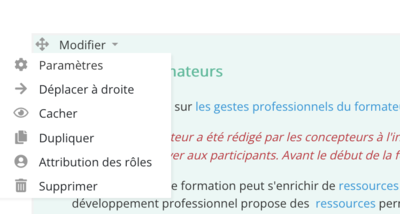Modifier un bloc : Différence entre versions
Sauter à la navigation
Sauter à la recherche
| (11 révisions intermédiaires par 3 utilisateurs non affichées) | |||
| Ligne 1 : | Ligne 1 : | ||
| + | <!--DébutCommentaire. | ||
| + | Aide: si nécessaire, ajoutez ci-dessous une des balises suivantes : | ||
| + | [[Catégorie:Amodifier]] [[Catégorie:Asupprimer]] [[Catégorie:Encours]] [[Catégorie:Arelire]] | ||
| + | |||
| + | |||
| + | {{Version| [[version::4.11]]}} | ||
| + | FinCommentaire--> | ||
[[Category:Gestes professionnels du formateur à distance]] | [[Category:Gestes professionnels du formateur à distance]] | ||
| + | |||
==Objectif== | ==Objectif== | ||
| + | |||
*Compléter les contenus de formation en modifiant ou en ajoutant des blocs supplémentaires | *Compléter les contenus de formation en modifiant ou en ajoutant des blocs supplémentaires | ||
*Adapter une consigne ou un texte | *Adapter une consigne ou un texte | ||
| Ligne 9 : | Ligne 18 : | ||
==Comment devez-vous procéder ?== | ==Comment devez-vous procéder ?== | ||
| + | [[Fichier:Bouton-edition.png|thumb|150px|Bouton permettant d'entrer dans le mode édition]] | ||
===Comment passer en mode édition?=== | ===Comment passer en mode édition?=== | ||
| − | + | ||
Lorsque vous avez le rôle formateur, une barre noire apparaît en haut de chaque page. Cette contient le bouton "Modifier cette page qui permet de rentrer dans le mode édition. Si vous n'avez pas cette barre noire, c'est vous avez un autre rôle comme "Participant" | Lorsque vous avez le rôle formateur, une barre noire apparaît en haut de chaque page. Cette contient le bouton "Modifier cette page qui permet de rentrer dans le mode édition. Si vous n'avez pas cette barre noire, c'est vous avez un autre rôle comme "Participant" | ||
| + | ===Comment éditer un bloc ?=== | ||
| + | [[Fichier:Menu-edition-bloc.png|thumb|400px|Menu d'édition d'un bloc]] Pour chaque bloc, un menu est associé. Ce menu permet plusieurs actions : | ||
| + | |||
| + | *'''Paramètres''' : Pour accéder au contenu du bloc et en modifier le contenu | ||
| + | *'''Déplacer à droite''' : Pour l'afficher sur la 3e colonne du parcours (partie droite) | ||
| + | *'''Cacher''' : Le bloc n'est plus visible pour les participants. Les formateurs peuvent toujours voir le bandeau de titre et peuvent le rendre visible à nouveau | ||
| + | *'''Dupliquer''' : Permet d'avoir une copie identique du bloc qui pourra être modifiée de manière indépendante et déplacée. | ||
| + | *'''Attribution des rôles''' : Cette option permet de donner à certains utilisateurs, un rôle spécifique pour ce bloc. | ||
| + | *'''Supprimer''' : Le bloc est supprimé et son contenu avec. Il restera dans la corbeille du parcours pendant 7 jours. | ||
| + | |||
| + | La modification propose des outils de mise en forme. Une utilisation raisonnable de ces outils permet de conserver une mise en page correcte de la page du parcours. | ||
| − | + | N'oubliez pas d'enregistrer vos modifications [[Fichier:Enregistrer.png|100px|Enregistrer]] | |
| − | [[Fichier: | + | |
| − | + | [https://wiki.magistere.education.fr/Les_gestes_professionnels_du_formateur_%C3%A0_distance '''Retour à la liste des fiches métier'''] | |
| − | |||
| − | |||
| − | |||
| − | |||
Version actuelle datée du 5 janvier 2022 à 18:06
Sommaire
Objectif
- Compléter les contenus de formation en modifiant ou en ajoutant des blocs supplémentaires
- Adapter une consigne ou un texte
Que devez-vous faire ?
Les blocs d’information présents dans les pages d’un parcours sont totalement modifiables. Veillez à mettre en jour les informations présentes dans ces blocs afin qu’ils correspondent à la mise en œuvre choisie pour la formation.
Comment devez-vous procéder ?
Comment passer en mode édition?
Lorsque vous avez le rôle formateur, une barre noire apparaît en haut de chaque page. Cette contient le bouton "Modifier cette page qui permet de rentrer dans le mode édition. Si vous n'avez pas cette barre noire, c'est vous avez un autre rôle comme "Participant"
Comment éditer un bloc ?
Pour chaque bloc, un menu est associé. Ce menu permet plusieurs actions :
- Paramètres : Pour accéder au contenu du bloc et en modifier le contenu
- Déplacer à droite : Pour l'afficher sur la 3e colonne du parcours (partie droite)
- Cacher : Le bloc n'est plus visible pour les participants. Les formateurs peuvent toujours voir le bandeau de titre et peuvent le rendre visible à nouveau
- Dupliquer : Permet d'avoir une copie identique du bloc qui pourra être modifiée de manière indépendante et déplacée.
- Attribution des rôles : Cette option permet de donner à certains utilisateurs, un rôle spécifique pour ce bloc.
- Supprimer : Le bloc est supprimé et son contenu avec. Il restera dans la corbeille du parcours pendant 7 jours.
La modification propose des outils de mise en forme. Une utilisation raisonnable de ces outils permet de conserver une mise en page correcte de la page du parcours.